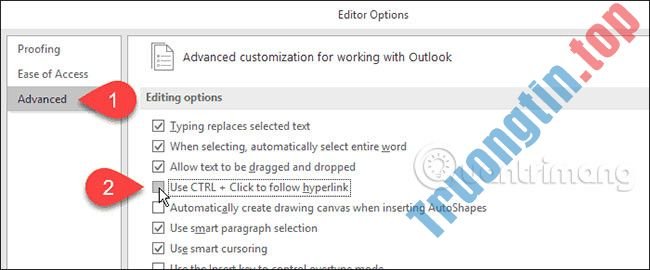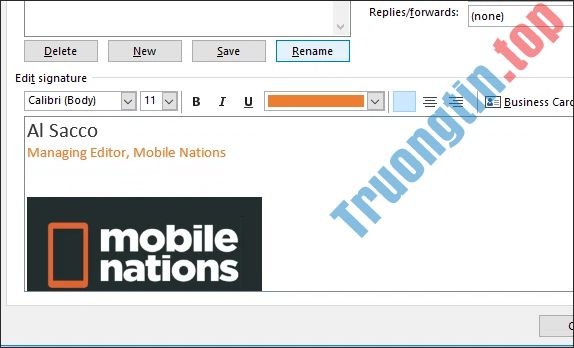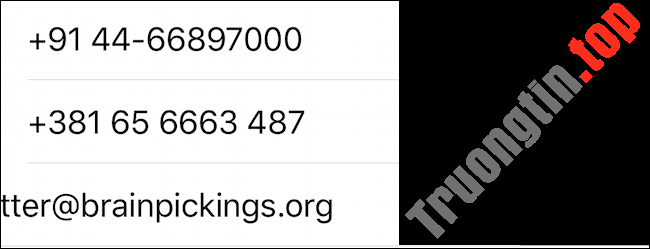Nếu đều đặn sử dụng Outlook, bạn chắc rằng hiểu được việc xóa thư mục Sent items có nghĩa là xóa tất cả những email hoặc chuyển chúng vào một kho lưu giữ khác. Dưới này là phương thức tự động hóa quy trình bằng cách thiết lập để Outlook không lưu các email đã gửi hoặc lưu chúng vào một thư mục khác.
Khi bạn gửi email, Outlook sẽ gửi email gốc đến người nhận và lưu trữ bản sao của email đó trong thư mục Sent Items. Đây là một quy trình mặc định, nhưng bạn vẫn cũng có thể có thể thay đổi nếu muốn. Outlook cho phép bạn tắt tính năng này nếu không thích lưu giữ bản sao của các email đã gửi trong thư mục Sent Items.
Cách thiết lập Outlook ngừng lưu email đã gửi
1. Để thiết lập Microsoft Outlook dừng lưu bản sao các email mà bạn đã gửi đi, đầu tiên, hãy truy cập File > Options .

2. Trong tab “ Mail ”, bạn cuộn xuống phần “ Save Messages ” và bỏ tích tùy chọn “ Save copies of messages in the Sent Items folder ”.

( Lưu ý: Trong mục “ Save Messages ”, cạnh bên “ Save copies of messages in the Sent Items folder ”, còn có hai tùy chọn quan trọng khác mà bạn cũng có thể có thể quan tâm, bao gồm:
- Automatically save items that have not been sent after this many minutes : tùy chọn này cho những email chưa được gửi đi hoặc cần thời gian dài để gửi. Chúng ta cũng có thể có thể thay đổi khoảng thời gian trì hoãn gửi email trên Outlook trước lúc lưu thư đó.
- Save forwarded messages: bỏ chọn để không lưu các email chuyển tiếp . Bản sao của email gốc vẫn sẽ có trong hộp thư gửi đến. Tuy nhiên, trong công đoạn chuyển tiếp thư và email bạn lưu là các thư đã gửi, cùng nghĩa chúng ta đã lưu thư đó 2 lần).
3. Bây giờ nhấp vào “ OK ” ở góc dưới bên phải của cửa sổ “Options” để lưu các thay đổi.

Nếu bạn chỉ muốn Outlook ngừng lưu các email đã gửi, đó là tất cả những gì bạn phải làm.
Còn nếu bạn mong muốn lưu lại những email đã gửi thì chỉ cần tích lại vào ” Save copies of messages in the Sent Items folder ” là được.
Lưu ý, Thiết lập trên sẽ khiến mọi thứ các email mà bạn đã gửi đi đều sẽ chưa được lưu lại. Trong tình huống bạn chỉ không thích lưu trữ một email cụ thể nào đó, chỉ cần thực hiện những thao tác đơn giản sau:
- Mở phần mềm Outlook
- Điều hướng đến tab “ Options ”.
- Tìm tùy chọn “ Save Sent Item To ” và nhấp nào nó. thao tác này sẽ cung cấp cho bạn tùy chọn chỉ định lưu email đã gửi vào một thư mục cụ thể hoặc không lưu trữ email đó.
- Bấm vào “ Do not save ”.
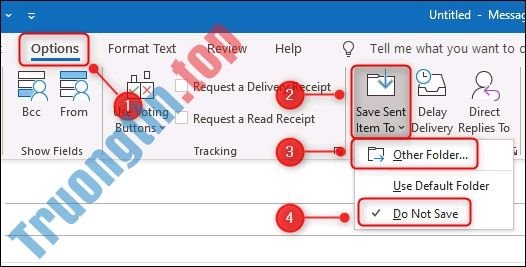
- Cách sửa lỗi không thấy file đính kèm trong Outlook
- Lỗi Outlook 0x8004060C trong công đoạn gửi / nhận thư, này là cách sửa lỗi
- Cách sửa lỗi Outlook There is no email program associated trên Windows 10
- Hướng dẫn thiết lập Mozilla Thunderbird để đặt lịch gửi email và trả lời thư tự động
- Cách thay đổi thư mục khởi động trên Outlook 2016
- Cách lấy lại mật khẩu tài khoản Outlook
thủ thuật Outlook 2016, cách tắt lưu email Outlook, lưu email tự động Outlook, Microsoft Outlook 2016, cách lưu email đã gửi Outlook, cách dùng Outlook 2016
Nội dung Cách thiết lập không lưu email đã gửi trong Microsoft Outlook được tổng hợp sưu tầm biên tập bởi: Tin Học Trường Tín. Mọi ý kiến vui lòng gửi Liên Hệ cho truongtin.top để điều chỉnh. truongtin.top tks.
Bài Viết Liên Quan
Bài Viết Khác
- Sửa Wifi Tại Nhà Quận 4
- Cài Win Quận 3 – Dịch Vụ Tận Nơi Tại Nhà Q3
- Vệ Sinh Máy Tính Quận 3
- Sửa Laptop Quận 3
- Dịch Vụ Cài Lại Windows 7,8,10 Tận Nhà Quận 4
- Dịch Vụ Cài Lại Windows 7,8,10 Tận Nhà Quận 3
- Tuyển Thợ Sửa Máy Tính – Thợ Sửa Máy In Tại Quận 4 Lương Trên 10tr
- Tuyển Thợ Sửa Máy Tính – Thợ Sửa Máy In Tại Quận 3
- 【Xerox】 Trung tâm nạp mực máy in Xerox P355DB – Bơm thay tận nhà
- Cài Autocad Quận Tân Phú – Giá Rẻ Uy Tín
- Thi Công Mạng Quận 4 – Giá Rẻ Uy Tín
- 4 router với tính năng kiểm soát của phụ huynh tốt nhất
- Cách bật hiển thị URL đầy đủ trong Google Chrome